- Зохиолч Jason Gerald [email protected].
- Public 2024-01-15 08:20.
- Хамгийн сүүлд өөрчлөгдсөн 2025-01-23 12:29.
Энэхүү wikiHow нь ZIP фолдерын агуулгыг задлах (эсвэл "задлах") аргыг танд заадаг. ZIP фолдерыг задалсны дараа та түүнд агуулагдсан файлуудыг зөв нээж ажиллуулах боломжтой байх ёстой. ZIP фолдерыг задлахын тулд та Windows эсвэл Mac компьютерын суулгасан програмыг ашиглаж болно.
Алхам
5 -р арга 1: Windows дээр
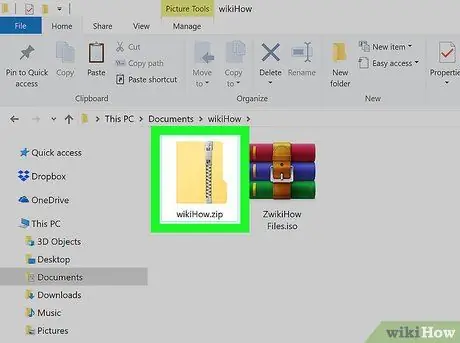
Алхам 1. ZIP файлыг давхар товшино уу
File Explorer цонх хавтасны агуулгыг харуулна.
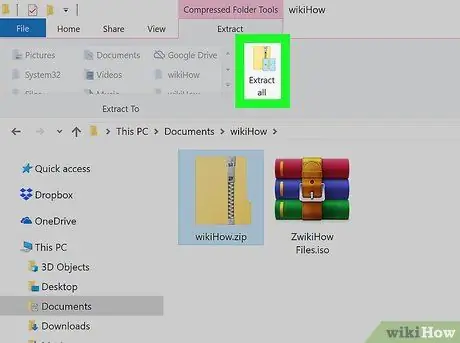
Алхам 2. Бүгдийг задлах дээр дарна уу
Энэхүү дүрс нь цахилгаан товч, цонхны дээд талд 4 цэнхэр дөрвөлжин хавтас юм.
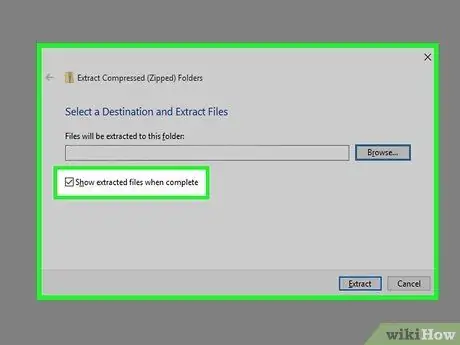
Алхам 3. "Дууссаны дараа задалсан файлуудыг харуулах" хажууд байгаа нүдийг чагтална уу
Энэ нь хуудасны зүүн доод буланд байна. Ингэснээр та задалсны дараа задалсан зип файлыг агуулсан хуудсыг нээх болно.
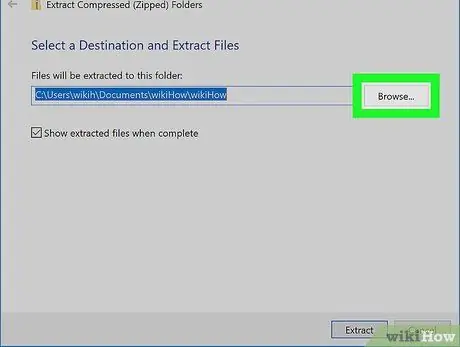
Алхам 4. Олборлох файлуудыг байрлуулах фолдерыг зааж өгнө үү
Хэрэв та задалсан файлуудыг анхны ZIP фолдероос өөр газар байрлуулахыг хүсвэл доорх алхмуудыг дагана уу.
- Дарна уу Хайх … энэ нь цонхны баруун талд байрладаг.
- Олборлох файлуудаа хадгалахын тулд ашиглахыг хүсч буй фолдероо дарна уу.
- Товчин дээр дарна уу Хавтас сонгох.
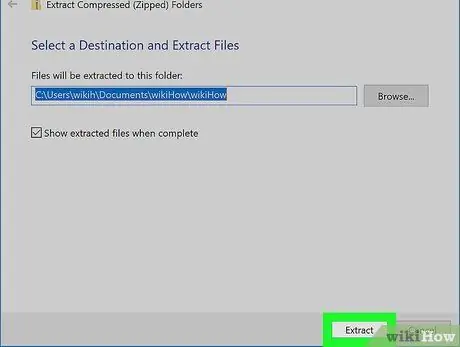
Алхам 5. Extract дээр дарна уу
Та энэ сонголтыг цонхны доод талд олох болно. ZIP файлын агуулгыг задалж, таны сонгосон хавтсанд байрлуулах болно. Одоо та энэ фолдерт байгаа файлуудыг зохицуулж болно.
5 -р арга 2: Mac дээр
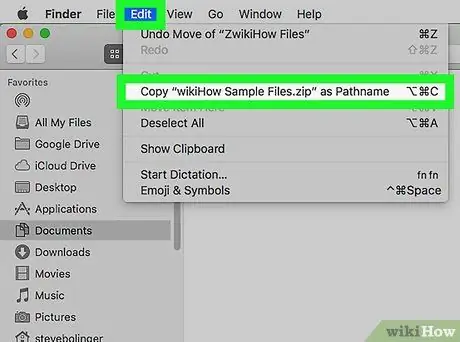
Алхам 1. ZIP фолдерыг өөр газар хуулах (заавал биш)
Файлыг дараа нь задлахад файлын агуулгыг анхны ZIP файлтай ижил хавтсанд задлах болно. Хэрэв та агуулгыг өөр газар задлахыг хүсч байвал задлахаасаа өмнө ZIP файлыг хуулж аваарай. Үүнийг хэрхэн хийх вэ:
- ZIP фолдерыг сонгохын тулд нэг удаа дарна уу.
- Дарна уу Засах зүүн дээд буланд байгаа.
- Дарна уу Хуулбарлах унах цэсэнд.
- ZIP фолдерыг хадгалахыг хүсч буй фолдерыг нээнэ үү.
- Дарна уу Засах, дараа нь сонгоно уу Буулгах.
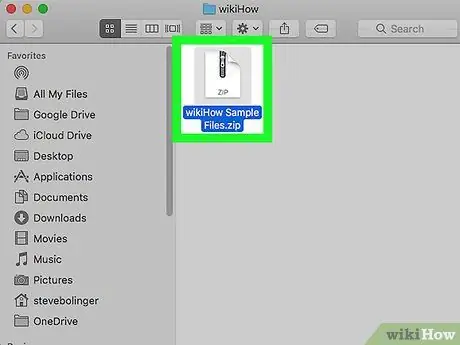
Алхам 2. ZIP хавтасыг 2 удаа дарна уу
ZIP файлын агуулгыг одоогоор нээлттэй байгаа шинэ хавтсанд задалж эхэлнэ. Олборлолт дууссаны дараа ZIP доторх файлууд гарч ирнэ.
5 -р арга 3: Линукс дээр
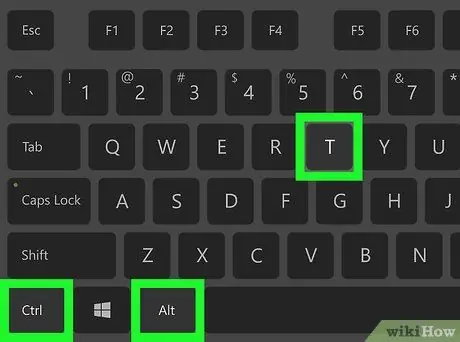
Алхам 1. Терминал нээх
Ширээний компьютер дээрх Терминал дүрс дээр дарж эсвэл товчлуурыг дарж програмыг ажиллуулна уу Ctrl+Alt+T.
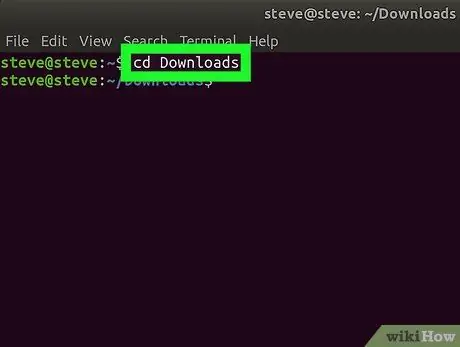
Алхам 2. ZIP файлын лавлах руу шилжих
CD гэж бичээд зайны товчлуурыг дараад ZIP файлыг хадгалах хавтасны замыг бичээд товчлуурыг дарна уу. Оруулна уу.
- Жишээлбэл, хэрэв ZIP файлыг "Татаж авах" лавлах санд хадгалсан бол cd Downloads -ийг Терминал руу оруулна уу.
- Хэрэв ZIP файл нь "Татаж авах" фолдер доторх "ZIP" нэртэй хавтсанд байгаа бол та cd/home/name/Downloads/ZIP гэж бичих хэрэгтэй ("нэр" -ээ хэрэглэгчийн нэрээр солино уу).
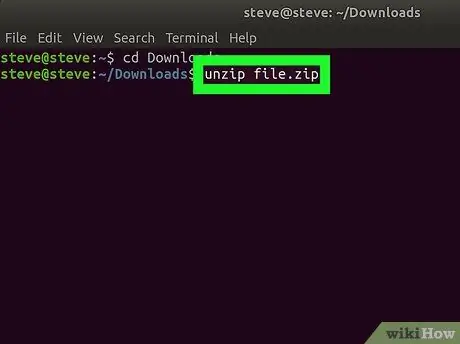
Алхам 3. "задлах" командыг оруулна уу
Unzip file.zip гэж бичээд "файл" -ыг фолдерын нэрээр солино уу. Дараа нь товчлуурыг дарж командыг ажиллуулна уу Оруулна уу. Энэ нь файлуудыг одоогийн директор руу задлах болно.
- Хэрэв файлын нэрэнд хоосон зай байгаа бол та "file.zip" зүүн, баруун тийш иш татах ёстой (жишээлбэл, "энэ бол миний хавтас.zip" гэж задлах гэж бичнэ үү).
- Линукс дахь задлах тушаал нь гаргаж авсан файлуудын хувьд шинэ хавтас үүсгэхгүй.
5 -р арга 4: iPhone/iPad дээр
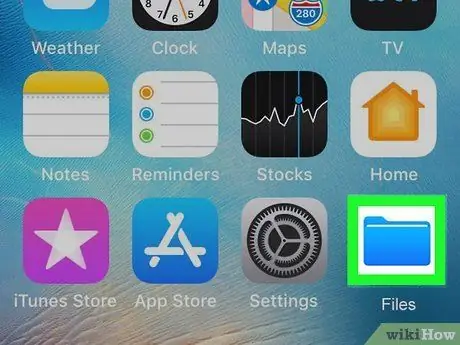
Алхам 1. Файлуудыг ажиллуулна уу
Аппликешны жагсаалтанд "Файлууд" байгаа бол програмын дүрс цэнхэр өнгөтэй байна. Та мөн "Апп номын сан" дэлгэц рүү очих хүртэл үндсэн дэлгэцээ баруун тийш шударч фолдерт хүрэх замаар хандах боломжтой. Бүтээмж ба санхүү.
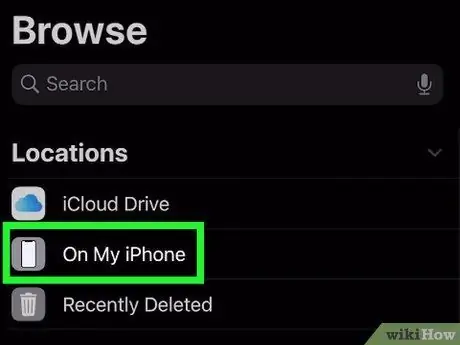
Алхам 2. ZIP файл хадгалагдсан фолдерыг нээнэ үү
Жишээлбэл, хэрэв файл таны iPhone дээр байгаа бол хүрнэ үү Миний iPhone дээр. Хэрэв файл өөр фолдерт хадгалагдсан бол хавтсыг дарж нээнэ үү.
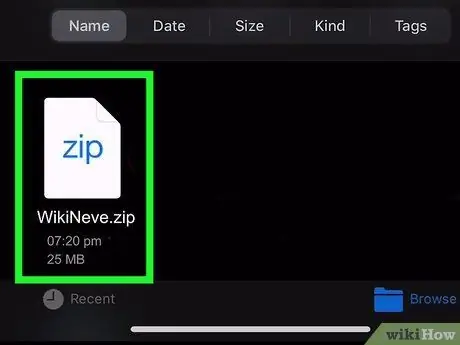
Алхам 3. ZIP файлыг дарна уу
Энэ нь ZIP файлын агуулгыг агуулсан фолдерыг автоматаар үүсгэх болно.
Хэрэв та хүсвэл фолдерын нэрийг өөрчилж болно. Та үүнийг хавтасыг удаан дарж, дараа нь сонгох замаар хийж болно Нэрийг өөрчлөх.
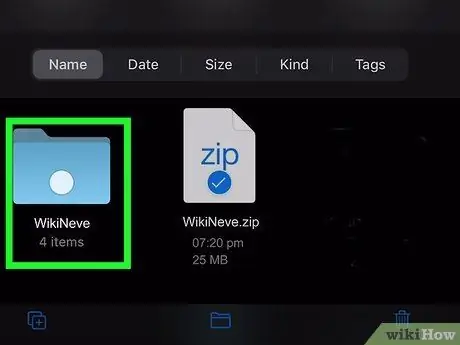
Алхам 4. Хавтсыг нээхийн тулд хүрнэ үү
ZIP файлын агуулгыг энэ хавтсанд харуулах болно.
5 -р арга 5: Андройд төхөөрөмж дээр
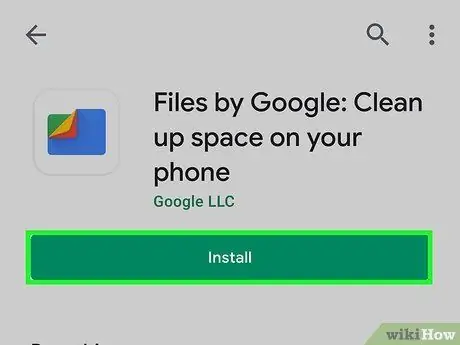
Алхам 1. Андройд төхөөрөмж дээр Google -ийн Files програмыг суулгана уу
Хэрэв апп шургуулганд аль хэдийн "Файлууд" апп байгаа бол та одоо нээж болно. Гэсэн хэдий ч зарим Андройд төхөөрөмжүүд өөр "Файлууд" програмтай ирдэг бөгөөд энэ нь файлуудыг задлах боломжгүй байж магадгүй юм. Google -ээс албан ёсны файлуудыг суулгахын тулд дараах алхмуудыг дагана уу.
- Play Store -ийг нээнэ үү.
- Хайлтын талбарт google -ээр файл бичнэ үү.
- Хүрнэ үү Google -ийн файлууд хайлтын үр дүнд.
- Үүнийг дарж програмыг татаж аваарай Суулгах. Хэрэв та төхөөрөмж дээрээ апп суулгасан бол энэ сонголт гарч ирэхгүй. Үүний оронд та товчлуурыг олох болно Нээлттэй.
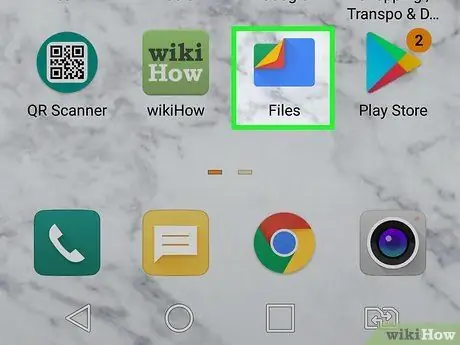
Алхам 2. Google -ээс файлуудыг ажиллуулна уу
Энэхүү дүрс нь цэнхэр хавтас бөгөөд нэг булан нь хэд хэдэн өнгөөр доошоо бөхийлгөсөн байна.
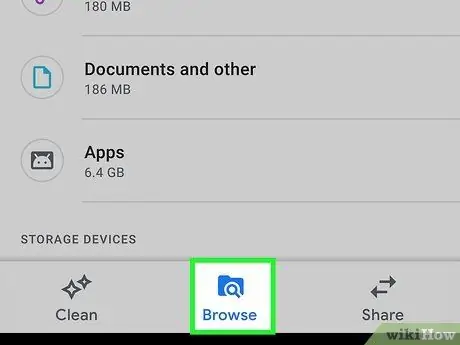
Алхам 3. Browse дээр дарна уу
Дүрс нь томруулдаг шилтэй хавтас юм.
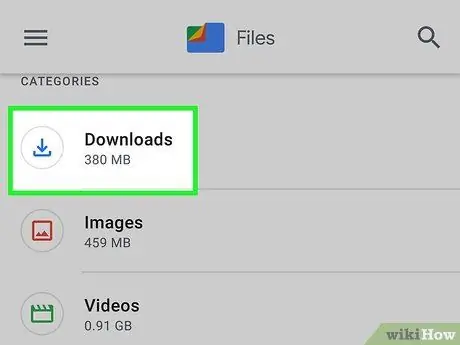
Алхам 4. ZIP файлыг хадгалахад ашигладаг хавтсыг нээнэ үү
Жишээлбэл, хэрэв файл хавтсанд байгаа бол Таталтууд, энэ фолдерыг сонгоно уу.
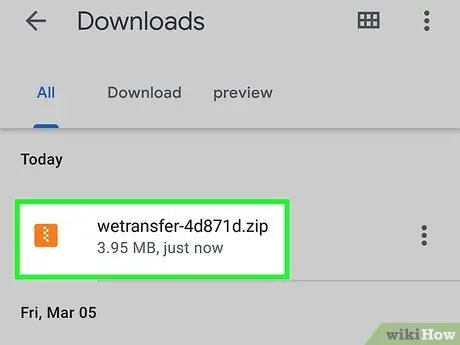
Алхам 5. ZIP файлыг дарна уу
Энэ нь файлын агуулгыг харуулсан попап цонх гарч ирнэ.
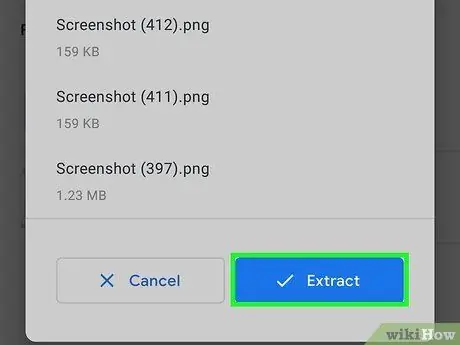
Алхам 6. Extract дээр дарна уу
ZIP файлыг задлах бөгөөд төхөөрөмжийн дэлгэц дээр урьдчилан харах болно.
Хэрэв та ZIP файлыг задалсны дараа устгахыг хүсвэл "ZIP файлыг устгах" хажууд байгаа нүдийг чагтална уу
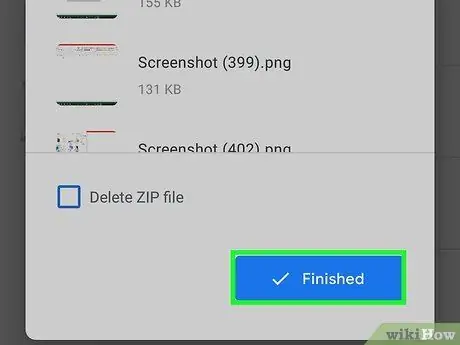
Алхам 7. Дууссан гэж дарна уу
ZIP файлын агуулгыг одоо таны нээлттэй байгаа хавтсанд задаллаа.






